Activer Tesla Vision avec la mise à jour v12
Disponible avec la mise à jour 2024.14 du printemps 2024
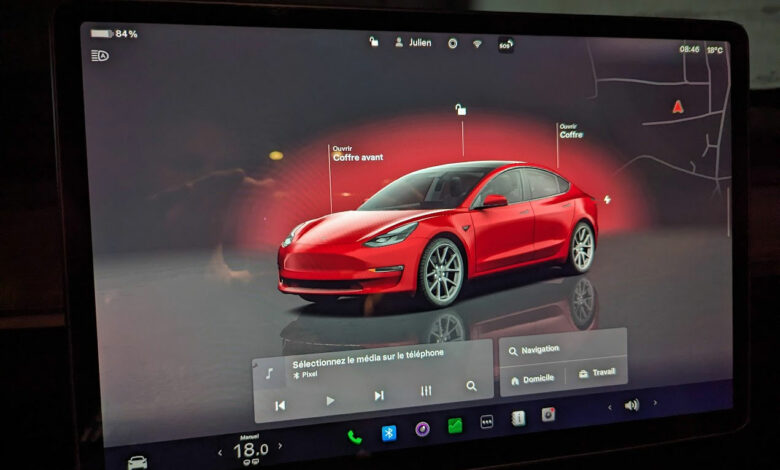
La mise à jour v12 de l’ordinateur de bord Tesla est déployée en ce printemps 2024 sur des millions de Model 3 et Y de 2022, 2023 et 2024, une mise à jour d’importance pour l’utilisateur. En premier lieu, on découvre un nouvel écran d’accueil qui met en avant le véhicule avec une esthétique améliorée, mais aussi la possibilité d’activer Tesla Vision.
Passé ce premier écran plus moderne, les propriétaires attendaient surtout une amélioration pour assister le stationnement. Se passer de capteurs et utiliser uniquement les caméras et l’intelligence informatique pour modéliser l’environnement en 3D, c’est ce que promet Tesla Vision. Une représentation 3D de l’environnement autour de la voiture avec affichage des objets, autres véhicules, humains, barrières, marquage au sol, etc. La promesse est très intéressante pour mieux réussir à se garer sans se baser uniquement sur les rétroviseurs et la vue des caméras embarquées.

Ce tutoriel explique comment activer Tesla Vision pour profiter de la modélisation 3D de l’environnement sur une voiture Tesla compatible, après avoir téléchargé la mise à jour du logiciel en version 2024.14, dite interface « V12 ».
Attention, l’activation de Tesla Vision va désactiver l’utilisation des capteurs à ultrasons (les « bip bip ») sur les Model 3 et Y qui en sont équipés. C’est pour cette raison que nous proposons également la procédure pour désactiver Tesla Vision si cette nouveauté ne vous convient pas.
Malheureusement, les TM3 et TMY de 2021 et avant ne peuvent pas à ce jour recevoir la mise à jour V12 avec nouvelle interface et Tesla Vision. En cause, le processeur Intel qui ne serait pas assez puissant pour faire tourner les nouveautés de Tesla V12. Les voitures en année modèle 2022 et supérieur embarquent un écran animé par un processeur AMD Ryzen qui est plus performant et encore utilisé dans les derniers véhicules livrés au printemps 2024.
Comment activer Tesla Vision
1. Depuis l’écran principal à bord de la Tesla, aller dans le menu « Autopilot » :
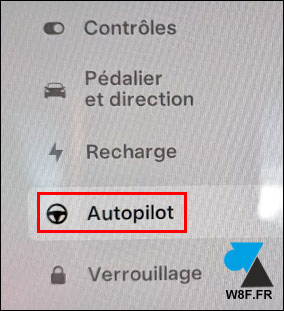
2. Trouver « Aide au stationnement » pour choisir « Tesla Vision » :
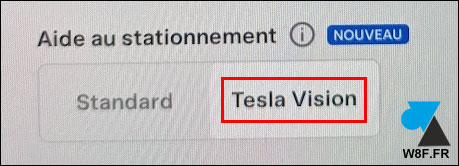
3. L’option est immédiatement activée et la prochaine « marche arrière » permet de visualiser plus ou moins fidèlement son environnement en 3D.
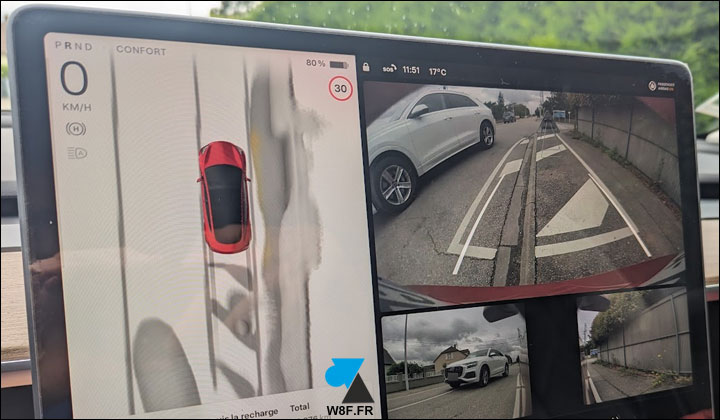
Désactiver Tesla Vision
Pas convaincu par la qualité de de la modélisation ? Envie de revenir aux capteurs traditionnels, peut-être plus fiables ? Suivez le guide.
1. Sur l’écran principal de la voiture, aller dans le menu « Autopilot« .
2. A la partie « Aide au stationnement« , choisir « Standard » :
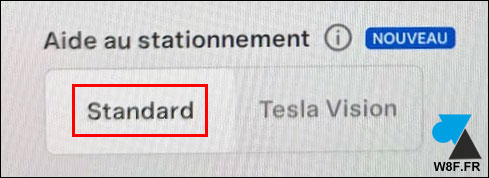
3. La modification est immédiate, la modélisation 3D est annulée et les capteurs ultra son seront à nouveau utilisés pour juger de la distance entre le véhicule et les objets environnants.







